Win7系统提示无法访问windows安装服务的解决方法教程[多图]
教程之家
操作系统
?有时候我们在安装某些软件的时候,系统会突然提示我们无法访问windows installer服务,很多用户对此也是手足无措,那么Win7系统提示无法访问windows安装服务该怎么办呢?下面就跟大家分享Win7系统提示无法访问windows安装服务的解决方法。
1、按下组合快捷键“win+r”,打开运行窗口后输入命令“cmd”,然后按下回车键
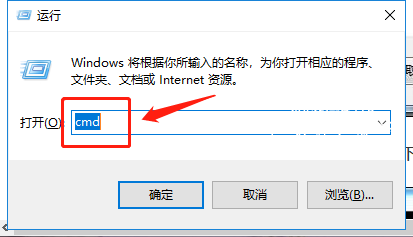
2、在管理员命令提示符窗口中输入命令“regsvr32 msi.dll”(注意空格),然后按下回车键,稍等片刻就会弹出一个提示框显示注册成功

3、再次打开运行窗口,输入命令“services.msc”,点击“确定”
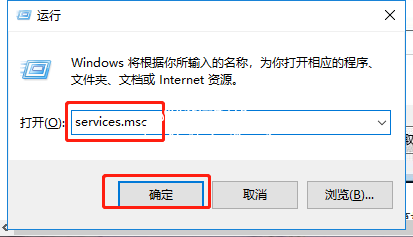
4、打开服务窗口后,下拉菜单找到Windows installer服务,双击打开后查看并保证处于启动状态即可
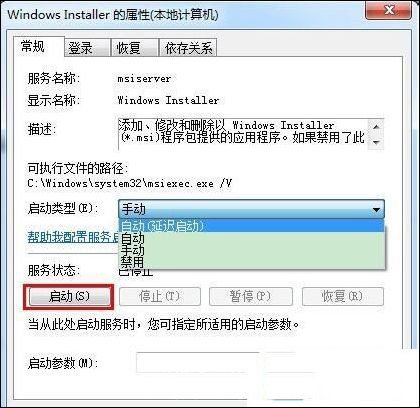
?以上内容就是Win7系统提示无法访问windows安装服务的解决方法,希望对大家有所帮助!
![笔记本安装win7系统步骤[多图]](https://img.jiaochengzhijia.com/uploadfile/2023/0330/20230330024507811.png@crop@160x90.png)
![如何给电脑重装系统win7[多图]](https://img.jiaochengzhijia.com/uploadfile/2023/0329/20230329223506146.png@crop@160x90.png)

![u盘安装win7系统教程图解[多图]](https://img.jiaochengzhijia.com/uploadfile/2023/0322/20230322061558376.png@crop@160x90.png)
![win7在线重装系统教程[多图]](https://img.jiaochengzhijia.com/uploadfile/2023/0322/20230322010628891.png@crop@160x90.png)
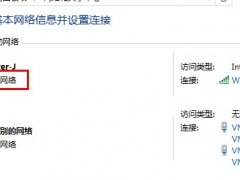
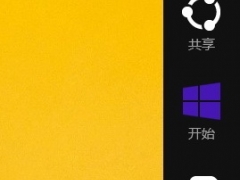
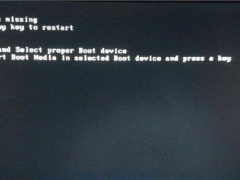
![组装机提示无法升级win11怎么办 组装机提示无法升级win11解决方法[多图]](https://img.jiaochengzhijia.com/uploadfile/2021/1106/20211106104618495.jpg@crop@240x180.jpg)